有什么办法可以连接加密wifi 如何隐藏家庭无线网络名字,防止他人连接
随着无线网络的普及,越来越多的家庭和企业采用了加密wifi网络。然而即使加密仍然有可能会被他人连接。那么有什么办法可以连接加密wifi呢?如何隐藏家庭无线网络名字,防止他人连接呢?
如何隐藏家庭无线网络名字,防止他人连接
其实韩博士告诉你很有可能你家的wifi就被隔壁好多个老王蹭网了,是不是想想就很刺激?甚至如果晚上在用电视机看欧巴,突然屏幕就投出一段恐怖片,就问你怕不怕?

虽然说现在宽带费不贵,但如果太多的电脑连上你的wifi就会拖慢网速,而且现在大部分电子产品都支持投屏功能。所以还是有必要断绝一下隔壁老王与自家wifi的联系,不要再继续纠缠了!
如何才能防止他人蹭网呢?很多小伙伴可能会直接修改自家wifi密码,其实韩博士告诉大家你想到的别人也会想到,所以才会有万能钥匙等一系列破解密码的app诞生。其实我们只需要将wifi“隐身”就可以了,接下来就跟着韩博士一起动手吧。
第一步:首先确保我们的电脑和wifi处于联系状态中,随后在浏览器中输入网址“192.168.1.1”(默认情况下),此时电脑会打开以下路由器界面,输入我们的密码和账号完成登录。
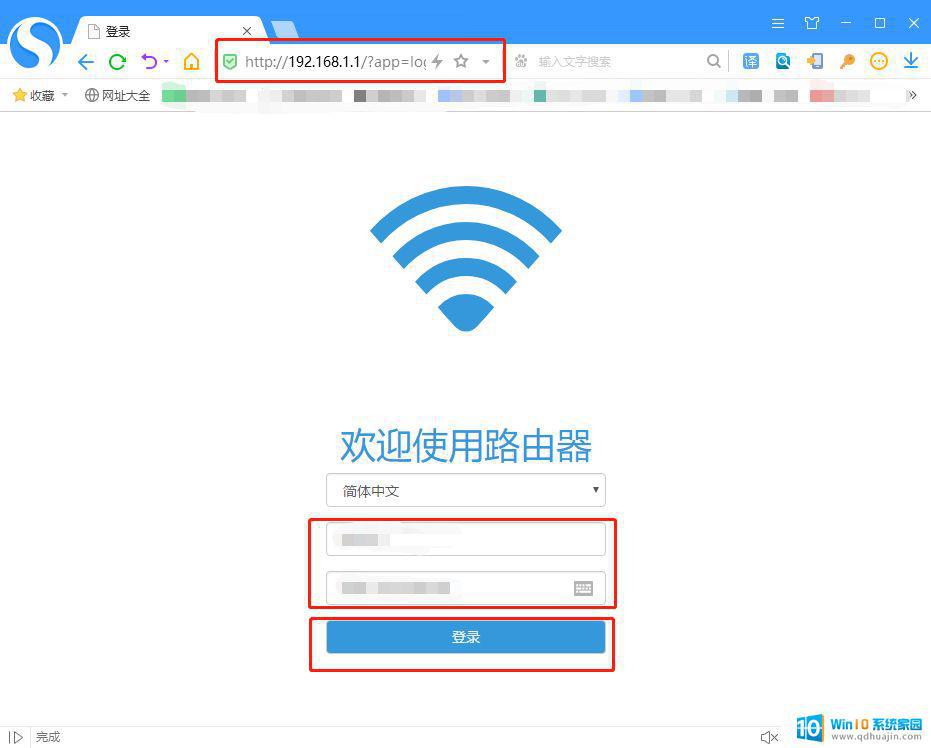
第二步:此时我们可以直接点击其中的“路由设置”进入,开始设置路由器了。
第三步:成功进入路由器设置界面之后点击其中的“无线设置”,具体操作如下图所示:
第四步:此时我们直接取消勾选其中的“开启无线广播”复选框就完事了~
不过有的小伙伴可能就不是一样的操作,就算不一样也不要慌,依旧进入设置界面,这时候开始取消勾选其中的“开启SSD广播”复选框就行了,都是一样的道理。
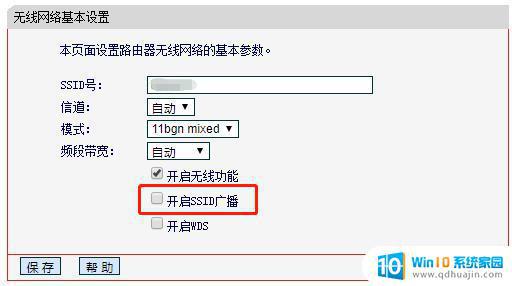
设置完成之后一定要记得自己的wifi名称还有密码,开始重启路由器,不然到头来会是竹篮打水一场空,所以大家可以拿好自己的小本本记下来。
这时候可能会有人好奇,隐藏了自家wifi虽然别人看不到,那我自己也看不到啊,难不成不要了?非也非也,只要你连接过自己的电脑。我们就可以看到电脑右下角的wifi出现“隐藏的网络”,只要输入相应的名称密码就可以完成连接了,所以这才是韩博士刚刚要大家拿本本记下来的重要原因。
那手机应该如何进行连接?大部分小伙伴都会选择手机进行操作,所以手机连上wifi也是头等大事!
第一步:开启手机中的“wifi”图标,这时候手机会开始搜索周围的wifi信号(但是我们已经设置为隐藏wifi,所以找不到自家wifi是正常的),这时候直接点击“添加其他网络”。
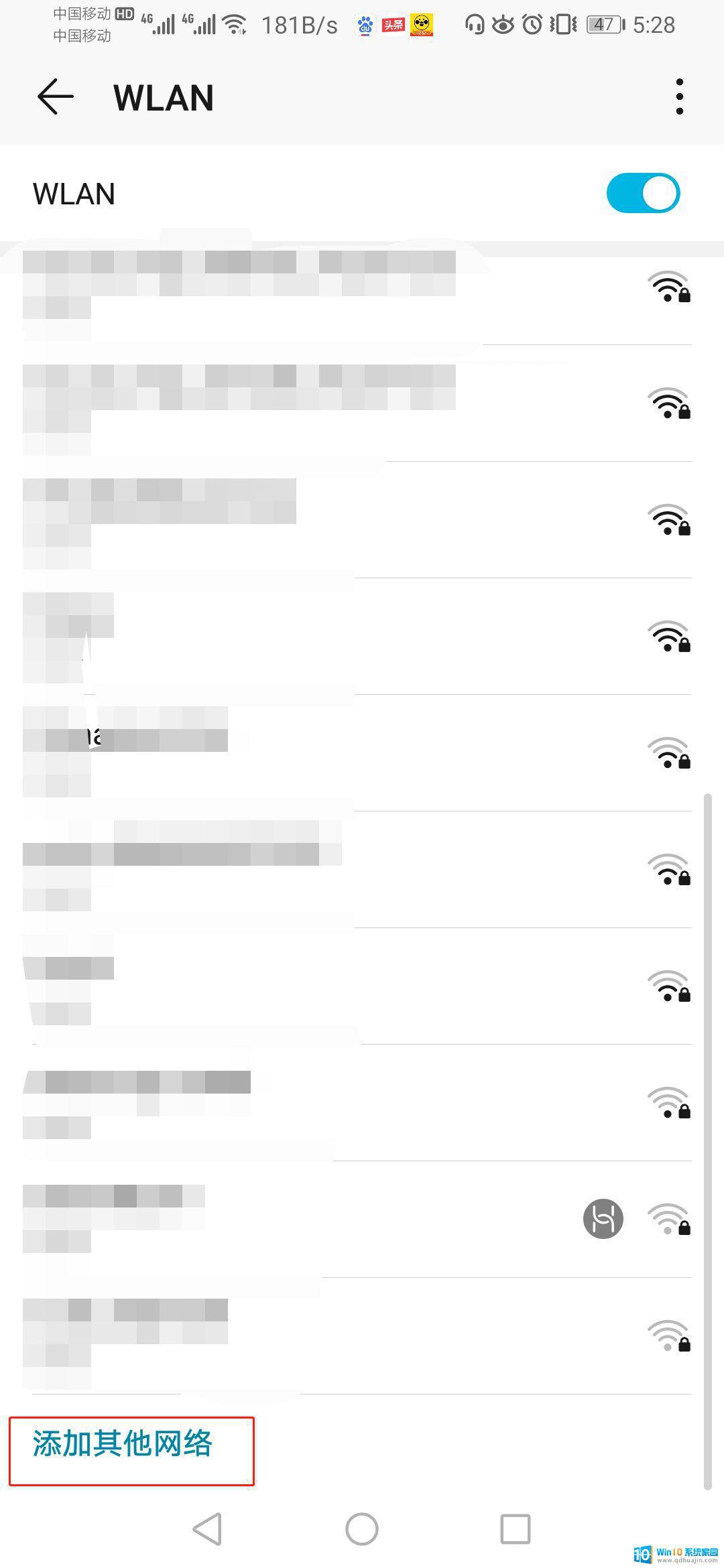
第二步:输入自己的wifi名称,选择好加密方式(点击“安全性”),一般设置的加密方式都是WPA/WPA2PSK,最后点击“连接”即可。
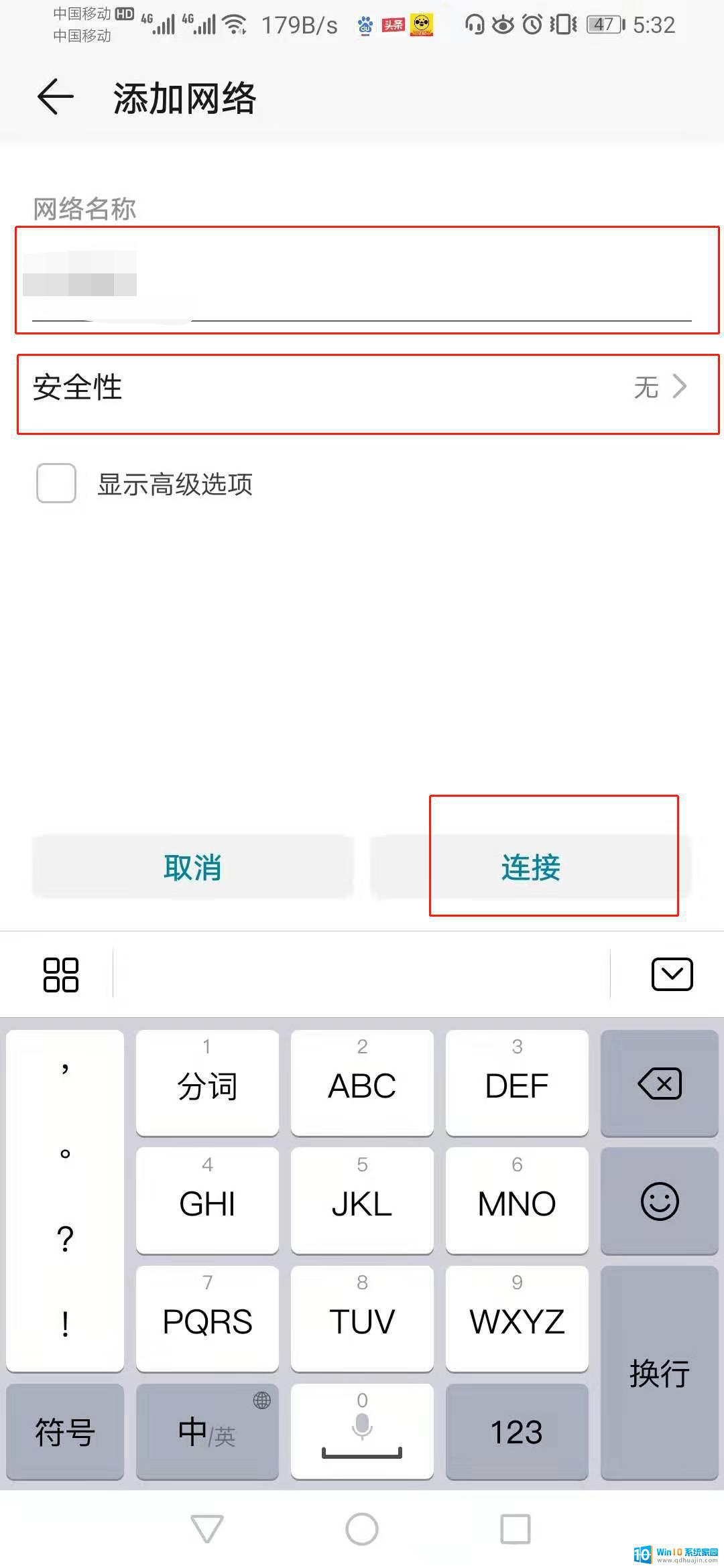
这时候我们不仅能够让自己wifi“隐身”,还可以连接上wifi,从此不怕隔壁老王蹭网了!说到最后,其实蹭网是一个问题,但还要防止他人使用自家wifi进行恶意篡改数据;另外要谨慎使用公共热点,就算连接上了也尽量不要进行网银或者网购等操作。以免造成信息泄露,一定要记得哦~另外大家有什么想知道的可以在下方进行留言,天冷了也要记得保暖哦,韩博士在评论区等你们!
保护家庭wifi的安全性是非常重要的。通过加密wifi、隐藏无线网络名字等措施,可以有效防止他人连接盗用,保障用户的信息安全。我们应该时刻关注家庭网络安全问题,谨慎使用网络,保护个人隐私。
有什么办法可以连接加密wifi 如何隐藏家庭无线网络名字,防止他人连接相关教程
热门推荐
电脑教程推荐
win10系统推荐
- 1 萝卜家园ghost win10 64位家庭版镜像下载v2023.04
- 2 技术员联盟ghost win10 32位旗舰安装版下载v2023.04
- 3 深度技术ghost win10 64位官方免激活版下载v2023.04
- 4 番茄花园ghost win10 32位稳定安全版本下载v2023.04
- 5 戴尔笔记本ghost win10 64位原版精简版下载v2023.04
- 6 深度极速ghost win10 64位永久激活正式版下载v2023.04
- 7 惠普笔记本ghost win10 64位稳定家庭版下载v2023.04
- 8 电脑公司ghost win10 32位稳定原版下载v2023.04
- 9 番茄花园ghost win10 64位官方正式版下载v2023.04
- 10 风林火山ghost win10 64位免费专业版下载v2023.04